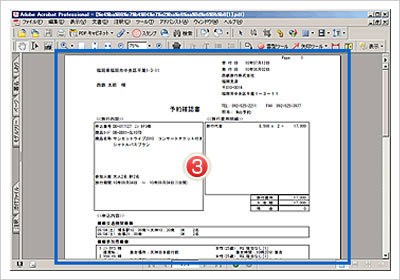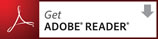ウェブ予約について
お申込後の流れ
【予約確認書の印刷方法】 会員登録せずに予約された方もこちらからご利用いただけます。

 トップページの「マイページ」をクリックしてください。
トップページの「マイページ」をクリックしてください。
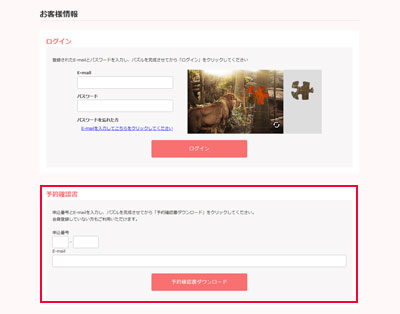
 「予約確認書」欄に予約番号(例:AB-001234)とお申し込み時に登録したメールアドレスを入力し、パズルを完成させて「予約確認書ダウンロード」ボタンをクリックしてください。
「予約確認書」欄に予約番号(例:AB-001234)とお申し込み時に登録したメールアドレスを入力し、パズルを完成させて「予約確認書ダウンロード」ボタンをクリックしてください。
【会員登録がお済みの場合】
会員登録がお済みの方は、ログインしていただくことにより申込履歴や予約内容の詳細を確認することができます。
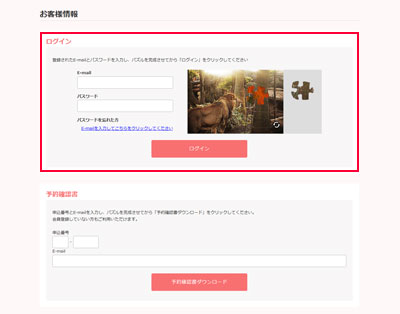
 メールアドレス、パスワードにてログインしてください。
メールアドレス、パスワードにてログインしてください。
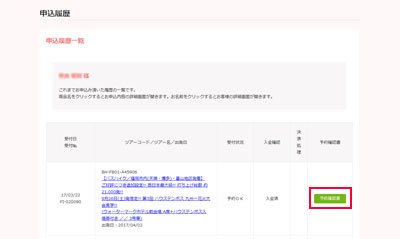
 お申込み履歴が表示されますので、こちらの「予約確認書」ボタンをクリックすることによりダウンロードが可能です。
お申込み履歴が表示されますので、こちらの「予約確認書」ボタンをクリックすることによりダウンロードが可能です。
※ツアータイトルをクリックするとお申込み内容の詳細ページが開きます。
-
ご利用にあたって
-
会員について
-
ウェブ予約方法について
-
お支払方法について